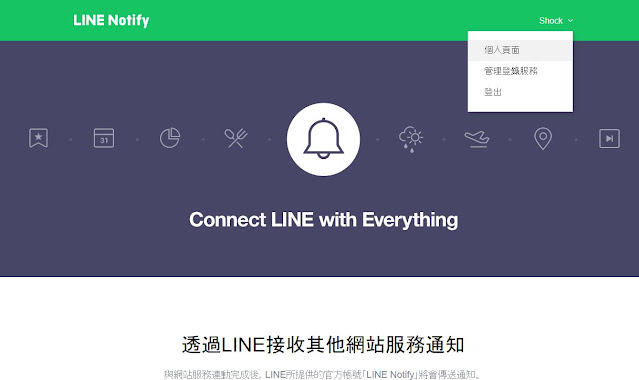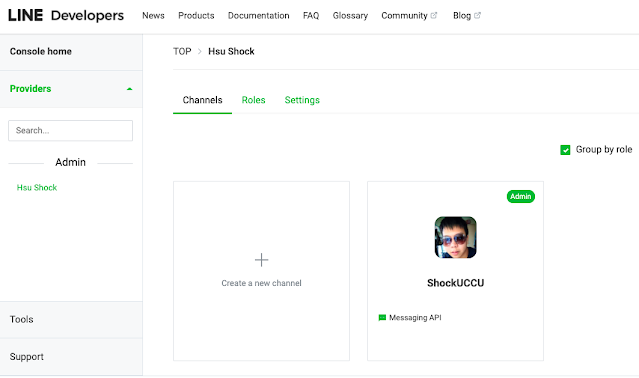[新手教學]如何使用Line Notify

首先登入到 LINE Notify 並進入到個人頁面 接著選擇要接收通知的聊天室,也可以透過一對一接收 LINE Notify 的通知 把產生的權證記錄下來,如果遺失或忘記的話就只能重新連接獲取新的權證 這樣到這邊 Line Notify 的設定就完成了。 要發送 Line Notify 主要透過 Line 提供的 API https://notify-api.line.me/api/notify,API 需要取得剛剛的權證進行認證,所以遇到無效的認證 API 會回傳 401。 那麼需要什麼樣的參數或設定, 接下來會透過 Postman 進行簡單的實作。 先把 https://notify-api.line.me/api/notify 貼到 Enter request url ,Method 選擇 POST Authorization 選擇 Bearer Token,並把剛剛產生的權證貼到 Token 欄位 Params 新增 KEY: message、VALUE: Hello Line Notify!,底下資訊會出現 status: 200、message: ok,打開 LINE 也會收到通知 底下表格為 Line Notfiy 可接受的參數